ਵਿਸ਼ਾ - ਸੂਚੀ
ਆਪਣੇ ਆਈਫੋਨ 'ਤੇ iCloud ਸੰਗੀਤ ਲਾਇਬ੍ਰੇਰੀ ਨੂੰ ਬੰਦ ਕਰਨ ਲਈ, ਸੈਟਿੰਗਾਂ ਐਪ ਦੀ ਸੰਗੀਤ ਸਕ੍ਰੀਨ ਵਿੱਚ ਸਿੰਕ ਲਾਇਬ੍ਰੇਰੀ ਨੂੰ ਬੰਦ ਸਥਿਤੀ 'ਤੇ ਟੌਗਲ ਕਰੋ।
ਹੈਲੋ, ਮੈਂ ਐਂਡਰਿਊ ਹਾਂ, ਇੱਕ ਸਾਬਕਾ ਮੈਕ ਪ੍ਰਸ਼ਾਸਕ। ਆਈਫੋਨ ਅਤੇ ਹੋਰ ਡਿਵਾਈਸਾਂ 'ਤੇ iCloud ਸੰਗੀਤ ਲਾਇਬ੍ਰੇਰੀ ਨੂੰ ਅਸਮਰੱਥ ਬਣਾਉਣ ਲਈ ਹੋਰ ਵੇਰਵਿਆਂ, ਸਕ੍ਰੀਨਸ਼ੌਟਸ, ਅਤੇ ਨਿਰਦੇਸ਼ਾਂ ਲਈ ਪੜ੍ਹਦੇ ਰਹੋ।
ਮੈਂ ਇਸ ਲੇਖ ਦੇ ਅੰਤ ਵਿੱਚ ਅਕਸਰ ਪੁੱਛੇ ਜਾਣ ਵਾਲੇ ਕੁਝ ਸਵਾਲਾਂ ਦੇ ਜਵਾਬ ਵੀ ਦੇਵਾਂਗਾ। ਕੀ ਅਸੀਂ ਸ਼ੁਰੂਆਤ ਕਰੀਏ?
ਆਈਫੋਨ 'ਤੇ iCloud ਸੰਗੀਤ ਲਾਇਬ੍ਰੇਰੀ ਨੂੰ ਕਿਵੇਂ ਬੰਦ ਕਰਨਾ ਹੈ
ਭਾਵੇਂ ਤੁਹਾਡੇ ਕੋਲ ਮੌਜੂਦਾ ਆਈਫੋਨ ਹੋਵੇ ਜਾਂ iPhone 11 ਜਾਂ iPhone 12 ਵਰਗੀਆਂ ਪੁਰਾਣੀਆਂ ਡਿਵਾਈਸਾਂ, ਇਸਨੂੰ ਬੰਦ ਕਰਨਾ ਬਹੁਤ ਸੌਖਾ ਹੈ। iCloud ਸੰਗੀਤ ਲਾਇਬ੍ਰੇਰੀ. ਇਹ ਕਿਵੇਂ ਹੈ:
- ਸੈਟਿੰਗ ਐਪ ਖੋਲ੍ਹੋ।
- ਹੇਠਾਂ ਸਵਾਈਪ ਕਰੋ ਜਦੋਂ ਤੱਕ ਤੁਸੀਂ ਪੰਨੇ ਦੇ ਅੱਧੇ ਹੇਠਾਂ ਸੰਗੀਤ ਨਹੀਂ ਦੇਖਦੇ। ਸੰਗੀਤ 'ਤੇ ਟੈਪ ਕਰੋ।
- ਇਸ ਨੂੰ ਬੰਦ ਸਥਿਤੀ 'ਤੇ ਲਿਜਾਣ ਲਈ ਸਿੰਕ ਲਾਇਬ੍ਰੇਰੀ ਟੌਗਲ ਸਵਿੱਚ 'ਤੇ ਟੈਪ ਕਰੋ (ਸਵਿੱਚ ਦਾ ਬੈਕਗ੍ਰਾਊਂਡ ਰੰਗ ਹਰੇ ਤੋਂ ਸਲੇਟੀ ਵਿੱਚ ਬਦਲਣਾ ਚਾਹੀਦਾ ਹੈ।)
- ਪ੍ਰੋਂਪਟ 'ਤੇ ਬੰਦ ਕਰੋ 'ਤੇ ਟੈਪ ਕਰੋ।
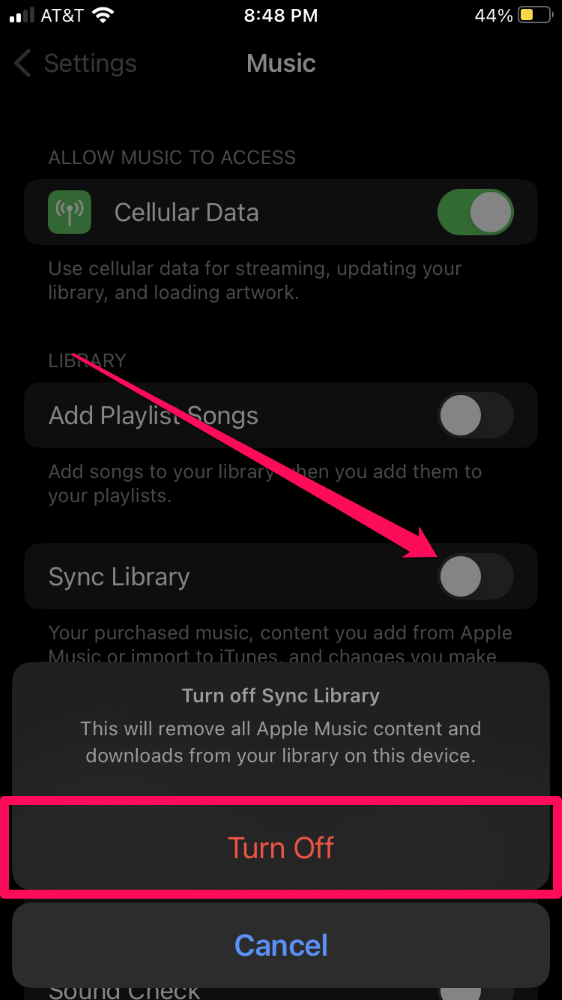
ਸਿੰਕ ਲਾਇਬ੍ਰੇਰੀ ਵਿਕਲਪ ਸਿਰਫ਼ ਮੌਜੂਦਾ ਐਪਲ ਸੰਗੀਤ ਗਾਹਕਾਂ ਲਈ ਦਿਖਾਈ ਦੇਵੇਗਾ।
ਮੈਕ 'ਤੇ iCloud ਸੰਗੀਤ ਲਾਇਬ੍ਰੇਰੀ ਨੂੰ ਕਿਵੇਂ ਬੰਦ ਕਰਨਾ ਹੈ
ਮੈਕ 'ਤੇ ਸਿੰਕ ਫੀਚਰ ਨੂੰ ਕਿਵੇਂ ਬੰਦ ਕਰਨਾ ਹੈ ਇਹ ਇੱਥੇ ਹੈ:
- ਐਪਲ ਸੰਗੀਤ ਐਪ ਖੋਲ੍ਹੋ।
- ਸੰਗੀਤ ਮੀਨੂ 'ਤੇ ਕਲਿੱਕ ਕਰੋ ਅਤੇ ਸੈਟਿੰਗ…
- ਜਨਰਲ ਟੈਬ ਤੋਂ, ਸਿੰਕ ਲਾਇਬ੍ਰੇਰੀ<2 ਨੂੰ ਅਣਚੈਕ ਕਰੋ।> ਬਾਕਸ।
- ਠੀਕ 'ਤੇ ਕਲਿੱਕ ਕਰੋ।
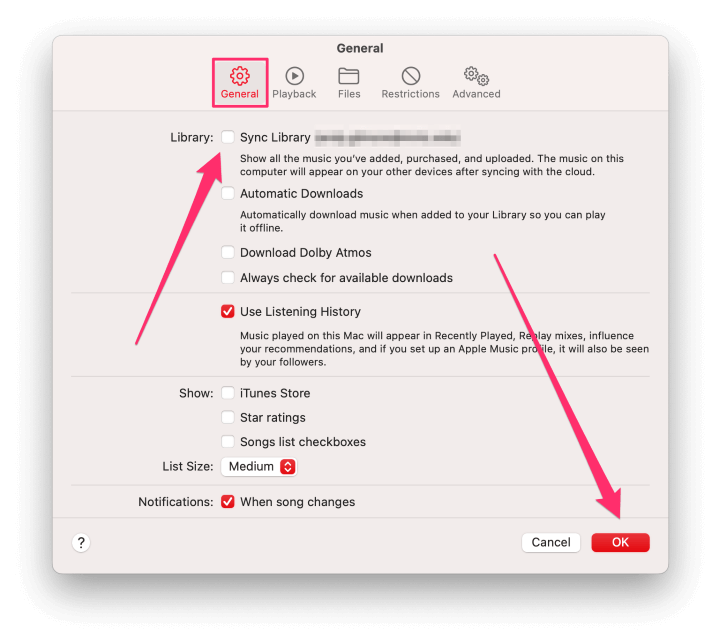
ਵਿੰਡੋਜ਼ 'ਤੇ iCloud ਸੰਗੀਤ ਲਾਇਬ੍ਰੇਰੀ ਨੂੰ ਕਿਵੇਂ ਬੰਦ ਕਰਨਾ ਹੈਕੰਪਿਊਟਰ
ਪੀਸੀ 'ਤੇ iCloud ਸੰਗੀਤ ਲਾਇਬ੍ਰੇਰੀ ਨੂੰ ਬੰਦ ਕਰਨ ਲਈ:
- iTunes ਖੋਲ੍ਹੋ।
- ਸੰਪਾਦਨ ਮੀਨੂ 'ਤੇ ਕਲਿੱਕ ਕਰੋ ਅਤੇ ਪਸੰਦਾਂ… ਚੁਣੋ।
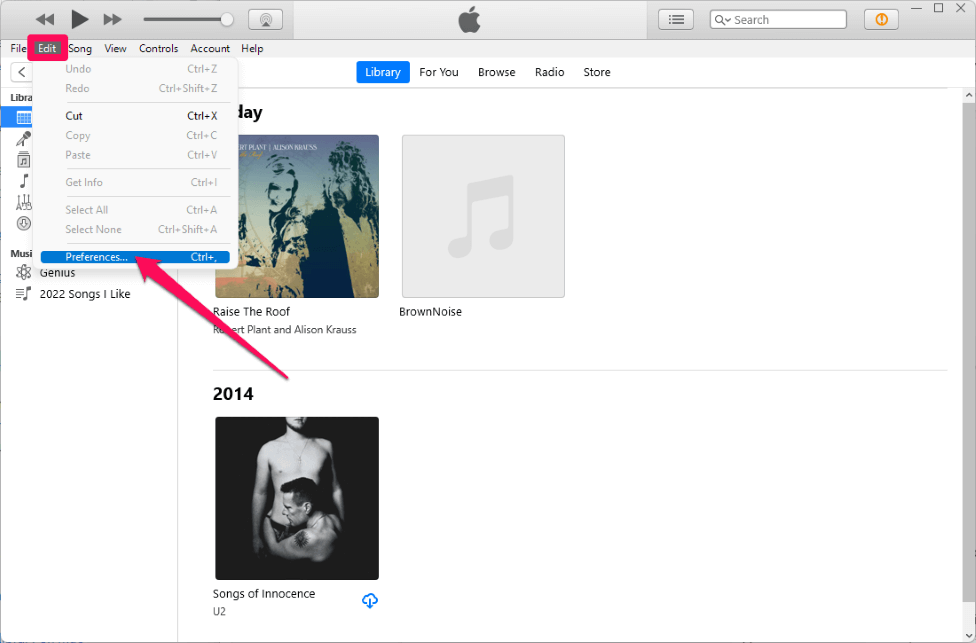
- ਜਨਰਲ ਟੈਬ ਤੋਂ, iCloud ਸੰਗੀਤ ਲਾਇਬ੍ਰੇਰੀ ਬਾਕਸ ਤੋਂ ਨਿਸ਼ਾਨ ਹਟਾਓ।
- ਠੀਕ ਹੈ 'ਤੇ ਕਲਿੱਕ ਕਰੋ।
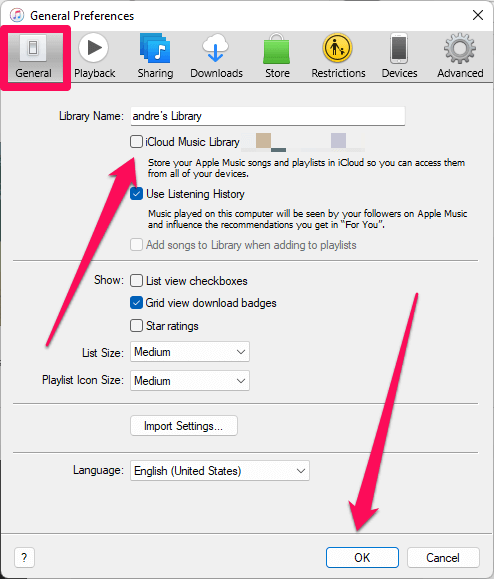
iCloud ਸੰਗੀਤ ਲਾਇਬ੍ਰੇਰੀ ਕੀ ਹੈ?
iCloud ਸੰਗੀਤ ਲਾਇਬ੍ਰੇਰੀ ਐਪਲ ਸੰਗੀਤ ਦੇ ਗਾਹਕਾਂ ਲਈ ਇੱਕ ਬੋਨਸ ਵਿਸ਼ੇਸ਼ਤਾ ਹੈ ਜੋ ਤੁਹਾਨੂੰ ਉਸੇ Apple ਸੰਗੀਤ ਖਾਤੇ ਨਾਲ ਸਾਈਨ ਇਨ ਕੀਤੇ ਦਸ (ਸੱਜੇ) ਡਿਵਾਈਸਾਂ ਤੱਕ ਪਲੇਬੈਕ ਲਈ ਆਪਣੀ ਨਿੱਜੀ ਸੰਗੀਤ ਲਾਇਬ੍ਰੇਰੀ ਨੂੰ ਕਲਾਉਡ ਨਾਲ ਸਿੰਕ ਕਰਨ ਦੀ ਇਜਾਜ਼ਤ ਦਿੰਦੀ ਹੈ। (ਇਹ ਵਿਸ਼ੇਸ਼ਤਾ ਐਪਲ ਦੇ iTunes ਮੈਚ ਪ੍ਰੋਗਰਾਮ ਦੇ ਸਮਾਨ ਹੈ।)
ਇਸ ਲਈ ਜੇਕਰ ਤੁਹਾਡੇ ਕੋਲ ਕੁਝ ਦੁਰਲੱਭ MP3 ਹਨ-ਜਿਵੇਂ ਕਿ ਤੁਹਾਡੇ ਚਚੇਰੇ ਭਰਾ ਦੀ ਗੈਰੇਜ ਬੈਂਡ ਦੀ ਪਹਿਲੀ ਐਲਬਮ ਜਾਂ ਜੇਮਸ ਬ੍ਰਾਊਨ ਦਾ 1991 ਦਾ ਬਾਕਸ ਸੈੱਟ, ਸਟਾਰ ਟਾਈਮ – ਜੋ ਐਪਲ ਸੰਗੀਤ 'ਤੇ ਉਪਲਬਧ ਨਹੀਂ ਹਨ, iCloud ਸੰਗੀਤ ਲਾਇਬ੍ਰੇਰੀ ਤੁਹਾਨੂੰ ਉਹਨਾਂ ਧੁਨਾਂ ਨੂੰ ਸਿੰਕ ਕਰਨ ਅਤੇ ਉਹਨਾਂ ਨੂੰ ਕਈ ਡਿਵਾਈਸਾਂ 'ਤੇ ਸੁਣਨ ਦੀ ਇਜਾਜ਼ਤ ਦਿੰਦੀ ਹੈ।
ਇਹ ਧਿਆਨ ਦੇਣ ਯੋਗ ਹੈ ਕਿ iCloud ਸੰਗੀਤ ਲਾਇਬ੍ਰੇਰੀ ਇੱਕ ਬੈਕਅੱਪ ਸੇਵਾ ਨਹੀਂ ਹੈ। ਜੇਕਰ ਤੁਸੀਂ ਆਪਣੀਆਂ ਮੂਲ MP3 ਫਾਈਲਾਂ ਗੁਆ ਦਿੰਦੇ ਹੋ, ਤਾਂ ਉਹ ਤੁਹਾਡੀ iCloud ਸੰਗੀਤ ਲਾਇਬ੍ਰੇਰੀ ਤੋਂ ਗੁੰਮ ਹੋ ਜਾਣਗੀਆਂ। ਇਸ ਲਈ, ਇਹ ਤੁਹਾਡੇ ਲਈ ਜ਼ਰੂਰੀ ਹੋਵੇਗਾ ਕਿ ਤੁਸੀਂ ਸਾਰੇ ਸੰਗੀਤ ਦਾ ਬੈਕਅੱਪ ਬਣਾਓ ਜਿਸ ਤੋਂ ਬਿਨਾਂ ਤੁਸੀਂ ਨਹੀਂ ਰਹਿ ਸਕਦੇ ਹੋ।
FAQs
ਇਹ ਕੁਝ ਹੋਰ ਸਵਾਲ ਹਨ ਜੋ ਤੁਹਾਡੇ macOS ਅਤੇ ਟੈਕਸਟ ਐਡੀਟਿੰਗ ਪ੍ਰੋਗਰਾਮਾਂ ਬਾਰੇ ਹੋ ਸਕਦੇ ਹਨ।<3
ਜੇਕਰ ਮੈਂ ਆਪਣੇ iPhone 'ਤੇ iCloud ਸੰਗੀਤ ਲਾਇਬ੍ਰੇਰੀ ਨੂੰ ਬੰਦ ਕਰ ਦਿੰਦਾ ਹਾਂ ਤਾਂ ਕੀ ਹੁੰਦਾ ਹੈ?
ਕੋਈ ਵੀ ਸੰਗੀਤ ਫਾਈਲਾਂ ਜੋ ਆਈਫੋਨ ਤੋਂ ਨਹੀਂ ਆਈਆਂ ਹਨ, ਨੂੰ ਸੰਗੀਤ ਐਪ ਵਿੱਚ ਲਾਇਬ੍ਰੇਰੀ ਫੋਲਡਰ ਤੋਂ ਹਟਾ ਦਿੱਤਾ ਜਾਵੇਗਾ। ਇਸ ਵਿੱਚ ਤੁਹਾਡੇ ਗੀਤ ਸ਼ਾਮਲ ਹਨਤੁਹਾਡੀ iCloud ਸੰਗੀਤ ਲਾਇਬ੍ਰੇਰੀ ਤੋਂ ਸਥਾਨਕ ਤੌਰ 'ਤੇ ਡਾਊਨਲੋਡ ਕੀਤਾ ਗਿਆ ਹੈ ਅਤੇ ਗੀਤ ਜੋ ਤੁਸੀਂ ਪਿਛਲੇ ਸਮੇਂ ਵਿੱਚ iTunes ਤੋਂ ਖਰੀਦੇ ਸਨ।
ਇਸ ਦਾ ਇੱਕ ਅਪਵਾਦ ਵਿਲੱਖਣ ਟਰੈਕ ਜਾਪਦਾ ਹੈ ਜਿਸ ਲਈ ਐਪਲ ਆਪਣੇ 100 ਮਿਲੀਅਨ ਗੀਤਾਂ ਦੇ ਡੇਟਾਬੇਸ ਵਿੱਚ ਕੋਈ ਮੇਲ ਨਹੀਂ ਲੱਭ ਸਕਦਾ।
ਮੇਰੀ ਜਾਂਚ ਵਿੱਚ, ਮੈਂ iCloud ਸੰਗੀਤ ਲਾਇਬ੍ਰੇਰੀ ਰਾਹੀਂ ਆਪਣੇ PC ਤੋਂ ਇੱਕ ਕਸਟਮ MP3 ਫ਼ਾਈਲ ਅੱਪਲੋਡ ਕੀਤੀ, ਆਪਣੇ iPhone 'ਤੇ ਸੰਗੀਤ ਸਿੰਕ ਨੂੰ ਚਾਲੂ ਕੀਤਾ, ਮੇਰੇ iPhone 'ਤੇ ਟਰੈਕ ਨੂੰ ਡਾਊਨਲੋਡ ਕੀਤਾ, ਫਿਰ ਫ਼ੋਨ 'ਤੇ iCloud ਸੰਗੀਤ ਲਾਇਬ੍ਰੇਰੀ ਨੂੰ ਬੰਦ ਕਰ ਦਿੱਤਾ। ਆਈਫੋਨ 'ਤੇ ਕਸਟਮ ਟਰੈਕ ਬਣਿਆ ਰਿਹਾ।
ਤੁਹਾਡਾ ਮਾਈਲੇਜ ਵੱਖ-ਵੱਖ ਹੋ ਸਕਦਾ ਹੈ, ਇਸ ਲਈ ਪ੍ਰਯੋਗ ਕਰਨ ਤੋਂ ਪਹਿਲਾਂ ਕਿਸੇ ਵੀ ਮਹੱਤਵਪੂਰਨ ਸੰਗੀਤ ਫਾਈਲਾਂ ਦਾ ਬੈਕਅੱਪ ਲੈਣਾ ਯਕੀਨੀ ਬਣਾਓ। ਜਦੋਂ ਤੱਕ ਫ਼ਾਈਲ ਸਰੋਤ ਮਸ਼ੀਨ 'ਤੇ ਰਹਿੰਦੀ ਹੈ, ਤੁਹਾਨੂੰ ਸੰਗੀਤ ਸਮਕਾਲੀਕਰਨ ਨੂੰ ਮੁੜ-ਸਮਰੱਥ ਬਣਾਉਣ ਦੇ ਯੋਗ ਹੋਣਾ ਚਾਹੀਦਾ ਹੈ, ਪਰ ਕਿਸੇ ਸੌਫਟਵੇਅਰ ਗੜਬੜ ਦੀ ਸਥਿਤੀ ਵਿੱਚ ਬੈਕਅੱਪ ਲੈਣਾ ਸਭ ਤੋਂ ਵਧੀਆ ਹੈ।
ਮੈਂ iCloud ਸੰਗੀਤ ਨੂੰ ਕਿਵੇਂ ਬੰਦ ਕਰਾਂ। ਮੇਰੇ ਸੰਗੀਤ ਨੂੰ ਮਿਟਾਏ ਬਿਨਾਂ ਲਾਇਬ੍ਰੇਰੀ?
iCloud ਸੰਗੀਤ ਲਾਇਬ੍ਰੇਰੀ ਨੂੰ ਬੰਦ ਕਰਨ ਨਾਲ ਮੂਲ ਸਰੋਤ ਫ਼ਾਈਲਾਂ ਜਾਂ ਪਲੇਲਿਸਟਾਂ ਨੂੰ ਨਹੀਂ ਮਿਟਾਇਆ ਜਾਵੇਗਾ। ਫਿਰ ਵੀ, ਜਦੋਂ ਤੁਸੀਂ ਸੰਗੀਤ ਸਿੰਕ ਨੂੰ ਬੰਦ ਕਰਦੇ ਹੋ ਤਾਂ ਤੁਹਾਡੇ ਸੰਗੀਤ ਦੀਆਂ ਸਮਕਾਲੀ ਕਾਪੀਆਂ ਨੂੰ ਡਿਵਾਈਸਾਂ ਤੋਂ ਹਟਾ ਦਿੱਤਾ ਜਾਵੇਗਾ। ਉਪਰੋਕਤ ਅਪਵਾਦ ਤੋਂ ਇਲਾਵਾ, ਤੁਹਾਡੀਆਂ ਸਿੰਕ ਕੀਤੀਆਂ ਸੰਗੀਤ ਫਾਈਲਾਂ ਨੂੰ ਹਟਾਉਣ ਦਾ ਕੋਈ ਤਰੀਕਾ ਨਹੀਂ ਹੈ।
iCloud ਸੰਗੀਤ ਇੱਕ ਵਧੀਆ ਵਿਸ਼ੇਸ਼ਤਾ ਹੈ, ਪਰ ਇਹ ਹਰ ਕਿਸੇ ਲਈ ਨਹੀਂ ਹੈ
iCloud ਸੰਗੀਤ ਲਾਇਬ੍ਰੇਰੀ ਦੀ ਇੱਕ ਵਿਲੱਖਣ ਬੋਨਸ ਵਿਸ਼ੇਸ਼ਤਾ ਹੈ ਐਪਲ ਸੰਗੀਤ ਜੋ ਤੁਹਾਡੇ ਸੰਗੀਤ ਅਨੁਭਵ ਨੂੰ ਵਧਾ ਸਕਦਾ ਹੈ, ਪਰ ਕਈ ਵਾਰ ਅਜਿਹਾ ਹੋ ਸਕਦਾ ਹੈ ਜਦੋਂ ਤੁਸੀਂ ਇਸਨੂੰ ਆਪਣੀਆਂ ਕੁਝ ਜਾਂ ਸਾਰੀਆਂ ਡਿਵਾਈਸਾਂ 'ਤੇ ਅਯੋਗ ਕਰਨਾ ਚਾਹੁੰਦੇ ਹੋ।
ਉੱਪਰ ਦਿੱਤੇ ਨਿਰਦੇਸ਼ਾਂ ਦੀ ਵਰਤੋਂ ਕਰਨ ਲਈਲੋੜ ਅਨੁਸਾਰ ਵਿਸ਼ੇਸ਼ਤਾ ਨੂੰ ਅਯੋਗ ਕਰੋ. ਤੁਸੀਂ ਹਮੇਸ਼ਾ ਬਾਅਦ ਦੀ ਮਿਤੀ 'ਤੇ ਸਮਕਾਲੀਕਰਨ ਨੂੰ ਮੁੜ-ਯੋਗ ਕਰ ਸਕਦੇ ਹੋ।
iCloud ਸੰਗੀਤ ਨਾਲ ਤੁਹਾਡਾ ਅਨੁਭਵ ਕਿਹੋ ਜਿਹਾ ਰਿਹਾ ਹੈ? ਕੀ ਤੁਸੀਂ ਵਿਸ਼ੇਸ਼ਤਾ ਦੀ ਵਰਤੋਂ ਕਰਨ ਦੀ ਸਿਫਾਰਸ਼ ਕਰਦੇ ਹੋ?

